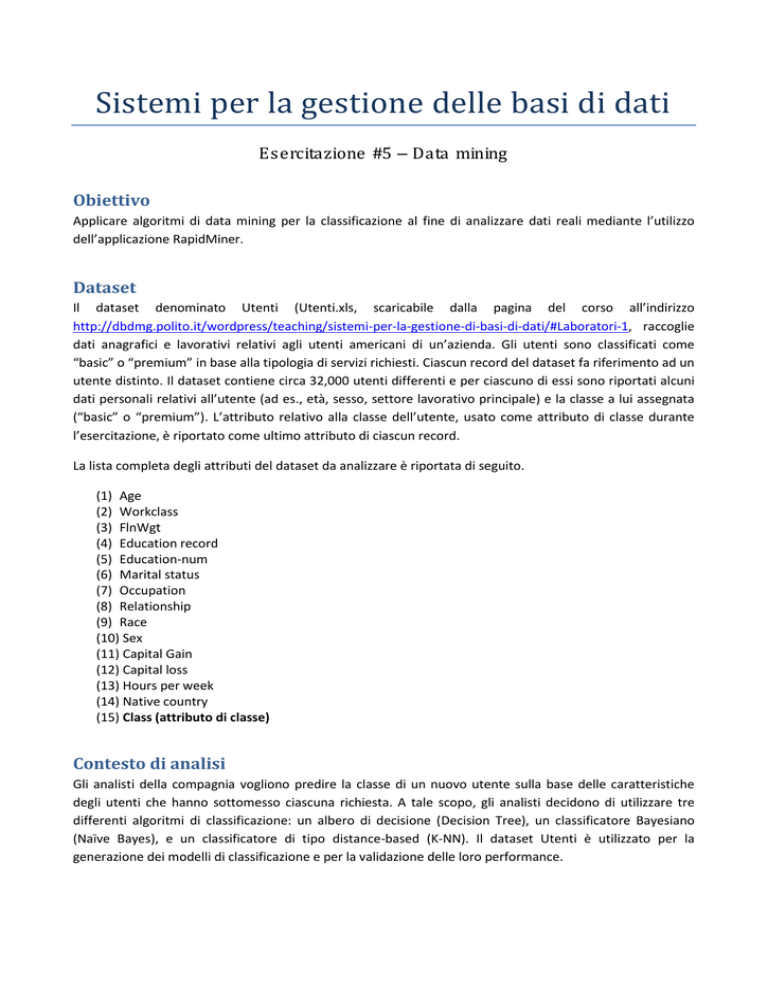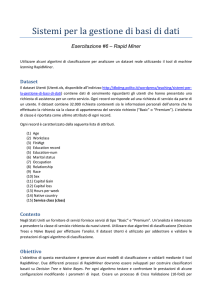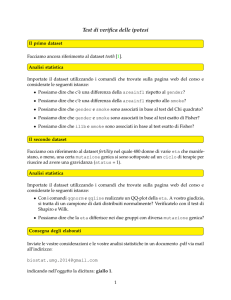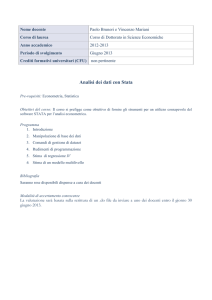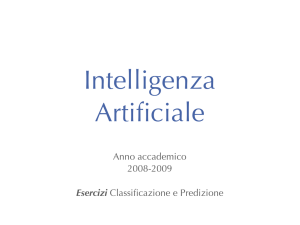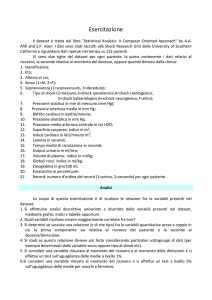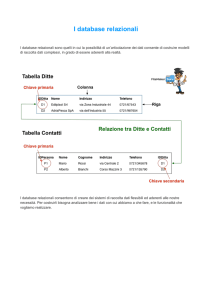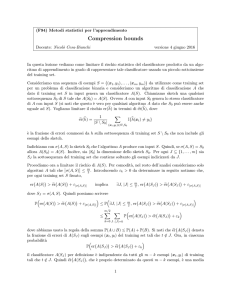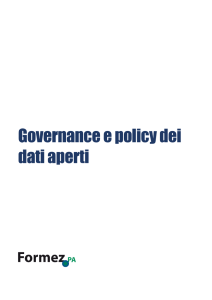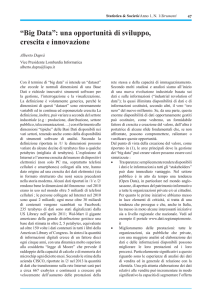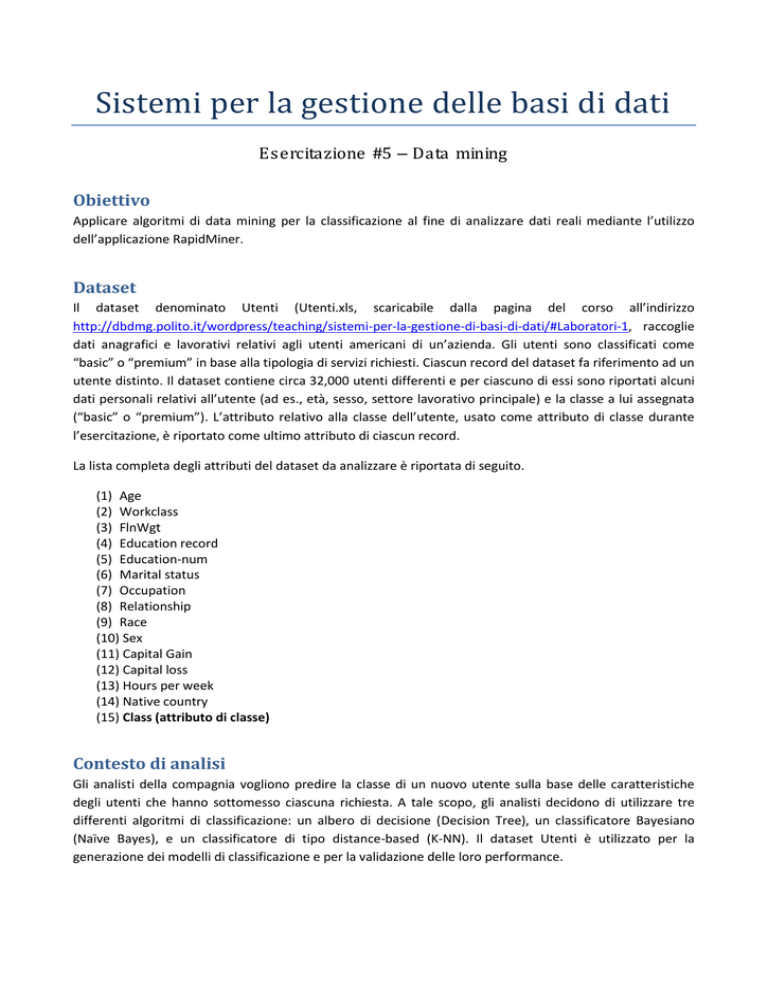
Sistemi per la gestione delle basi di dati
Esercitazione #5 – Data mining
Obiettivo
Applicare algoritmi di data mining per la classificazione al fine di analizzare dati reali mediante l’utilizzo
dell’applicazione RapidMiner.
Dataset
Il dataset denominato Utenti (Utenti.xls, scaricabile dalla pagina del corso all’indirizzo
http://dbdmg.polito.it/wordpress/teaching/sistemi-per-la-gestione-di-basi-di-dati/#Laboratori-1, raccoglie
dati anagrafici e lavorativi relativi agli utenti americani di un’azienda. Gli utenti sono classificati come
“basic” o “premium” in base alla tipologia di servizi richiesti. Ciascun record del dataset fa riferimento ad un
utente distinto. Il dataset contiene circa 32,000 utenti differenti e per ciascuno di essi sono riportati alcuni
dati personali relativi all’utente (ad es., età, sesso, settore lavorativo principale) e la classe a lui assegnata
(“basic” o “premium”). L’attributo relativo alla classe dell’utente, usato come attributo di classe durante
l’esercitazione, è riportato come ultimo attributo di ciascun record.
La lista completa degli attributi del dataset da analizzare è riportata di seguito.
(1) Age
(2) Workclass
(3) FlnWgt
(4) Education record
(5) Education-num
(6) Marital status
(7) Occupation
(8) Relationship
(9) Race
(10) Sex
(11) Capital Gain
(12) Capital loss
(13) Hours per week
(14) Native country
(15) Class (attributo di classe)
Contesto di analisi
Gli analisti della compagnia vogliono predire la classe di un nuovo utente sulla base delle caratteristiche
degli utenti che hanno sottomesso ciascuna richiesta. A tale scopo, gli analisti decidono di utilizzare tre
differenti algoritmi di classificazione: un albero di decisione (Decision Tree), un classificatore Bayesiano
(Naïve Bayes), e un classificatore di tipo distance-based (K-NN). Il dataset Utenti è utilizzato per la
generazione dei modelli di classificazione e per la validazione delle loro performance.
Finalità dell’esercitazione
Lo scopo dell’esercitazione è generare e analizzare diversi modelli di classificazione e validarne le
performance sul dataset Utenti mediante l’ausilio del tool Rapid Miner. All’interno di Rapid Miner saranno
generati diversi processi. Per valutare le performance dei classificatori saranno testate diverse
configurazioni e i rispettivi risultati saranno confrontati tra loro. Per la validazione delle performance sarà
applicato un processo di tipo 10-fold Stratified Cross-Validation. I risultati ottenuti saranno analizzati al fine
di capire l’impatto dei principali parametri di input di ciascun algoritmo sulle performance di classificazione.
Domande
Rispondere alle seguenti domande:
1. Generare un albero di decisione usando l’intero dataset per il training e la configurazione di default
per l’algoritmo Decision Tree.
o (a) Quale attributo è considerato dall’algoritmo il più selettivo al fine di predire la classe di
un nuovo dato di test?
o (b) Qual è l’altezza dell’albero di decisione generato?
o (c) Trovare un esempio di partizionamento puro all’interno dell’albero di decisione
generato.
2. Analizzare l’impatto del minimal gain (considerando il gain ratio come criterio di splitting) e del
maximal depth sulle caratteristiche dell’albero di decisione generato dall’intero dataset.
3. Cosa accade se modifichiamo l’attributo di classe da “Service Class” a “Native Country”? Rispondere
nuovamente alla domanda (1) in questo nuovo scenario.
4. Considerando di nuovo l’attributo “Service Class” come attributo di classe e applicando un 10-fold
Stratified Cross-Validation, qual è l’effetto del minimal gain e del maximal depth sull’accuratezza
media ottenuta da Decision Tree? Confrontare le matrici di confusione ottenute usando diverse
configurazioni per i parametri sopra citati (mantenere la configurazione di default per tutti gli altri
parametri).
5. Considerando il classificatore K-Nearest Neighbor (K-NN) e applicando un 10-fold Stratified CrossValidation, qual è l’effetto del parametro K sulle performance del classificatore? Confrontare le
matrici di confusione ottenute usando diversi valori di K. Applicare un 10-fold Stratified CrossValidation con il classificatore Naïve Bayes. K-NN ottiene mediamente prestazioni superiori o
inferiori a Naïve Bayes classifier sul dataset analizzato?
6. Analizzare la matrice di correlazione per valutare la correlazione tra coppie di attributi del dataset.
Alla luce dei risultati ottenuti, l’ipotesi d’indipendenza Naïve risulta valida per il dataset Utenti?
Esercitazione
Installazione e configurazione del programma
-
Lanciare RapidMiner in ambiente Windows
Generazione e analisi del processo
-
Creare un nuovo processo in Rapid Miner.
Comporre il flusso del processo di data mining da eseguire selezionando e trascinando gli operatori
disponibili sul menu a sinistra all’interno della finestra relativa al processo principale.
Figura 1. Operatori.
-
Per gestire l’esecuzione del processo usare i pulsanti Start/Stop/Pause. Per visualizzare I risultati del
processo, cambiare la prospettiva di visualizzazione da Design a Results.
Figura 2. Pulsanti di esecuzione / modifica della prospettiva di visualizzazione.
-
-
Visionare il contenuto del dataset Utenti, disponibile in formato Excel (.xls).
Importare i dati d’ingresso all’interno del processo di Data Mining principale mediante l’uso
dell’operatore “Read Excel”. Per importare i dati correttamente usare il Data Import Wizard
configurando l’operatore come segue:
o Selezionare il file sorgente desiderato (Step 1).
o Selezionare tutte le celle del foglio di lavoro in cui sono contenuti i dati (Step 2).
o Annotare la prima riga come quella contenente i nomi degli attributi (etichetta “name”),
mantenendo non etichettate (“-”) le righe dei dati allo Step 3.
o Collegare il blocco di data import con il data source. Identificare il ruolo dell’attributo
“Service class” come “label”, ovvero “etichetta di classe” (Step 4).
Includere, in coda al processo di mining, l’operatore relativo al classificatore “Decision Tree”. Il
processo costruito finora sarà analogo al seguente:
Figura 3. Processo di classificazione – Albero di decisione
-
-
-
Eseguire il processo e analizzare l’albero di decisione generato mediante la Results perspective.
Cambiare la configurazione dei parametri d’ingresso del classificatore cliccando sull’operatore
Decision Tree e modificando le impostazioni relative nel menu posto sulla destra all’interno della
Design perspective. In particolare, modificare i valori di maximal depth e di minimal gain,
mantentendo inalterati tutti gli altri parametri, per analizzare il loro effetto sulle caratteristiche
principali del modello di classificazione generato.
Cliccare sull’operatore “Read Excel” al fine di poter modificare le impostazioni relative. Cambiare
l’attributo di classe all’interno tra le “Data set metadata information” da “Service Class” a “Native
Country” (altrimenti, rieseguire l’intero processo di data import mediante il wizard selezionando il
nuovo attributo di classe allo Step 4).
Rieseguire il processo per generare un nuovo albero di decisione.
Modificare il flusso del processo principale per poter eseguire una 10-fold Stratified CrossValidation. A tale scopo, come primo passo includere il blocco “Validation” al posto di Decision Tree
nel processo principale.
Figura 4. 10-Fold Cross-Validation.
Come passo successivo, fare doppio click sull’operatore “Validation” e creare un processo innestato
analogo a quello sotto riportato:
Figure 5. Validation subprocess.
-
-
-
Tornare al Results perspective e analizzare la matrice di confusione generata dal processo di
validazione.
Disabilitare temporaneamente l’operatore Decision Tree (cliccando col tasto destro sull’operatore e
eliminando il segno di spunta a lato di “Enable Operator”). Sostituire l’operatore Decision Tree con
Naïve Bayes prima e con K-NN successivamente.
Confrontare le performance di K-NN e Naïve Bayes, in termini di accuratezza media, precisione e
richiamo, analizzando le rispettive matrici di confusione. Per il classificatore K-NN, variare i valori
del parametro K usando il menu sul lato destro nella Design perspective.
Per analizzare la matrice di correlazione associata al dataset in esame tornare al processo principale
(click sul pulsante “Process”), disabilitare temporaneamente l’operatore Validation (cliccando col
tasto destro sull’operatore e eliminando il segno di spunta a lato di “Enable Operator”), inserire
l’operatore “Correlation Matrix” in coda al processo e visualizzare la rispettiva matrice collegando il
plug-in del blocco denominato “mat” al plug-in “Result” sulla destra della finestra del processo
principale. Il processo così generato sarà analogo al seguente:
Figure 6. Matrice di correlazione tra attributi
Tornando al Results perspective, per ordinare le correlazioni trovate tra coppie di attributi in ordine
decrescente selezionare la “Pairwise Table view” e cliccare sul campo “Correlation” della tabella
visualizzata.